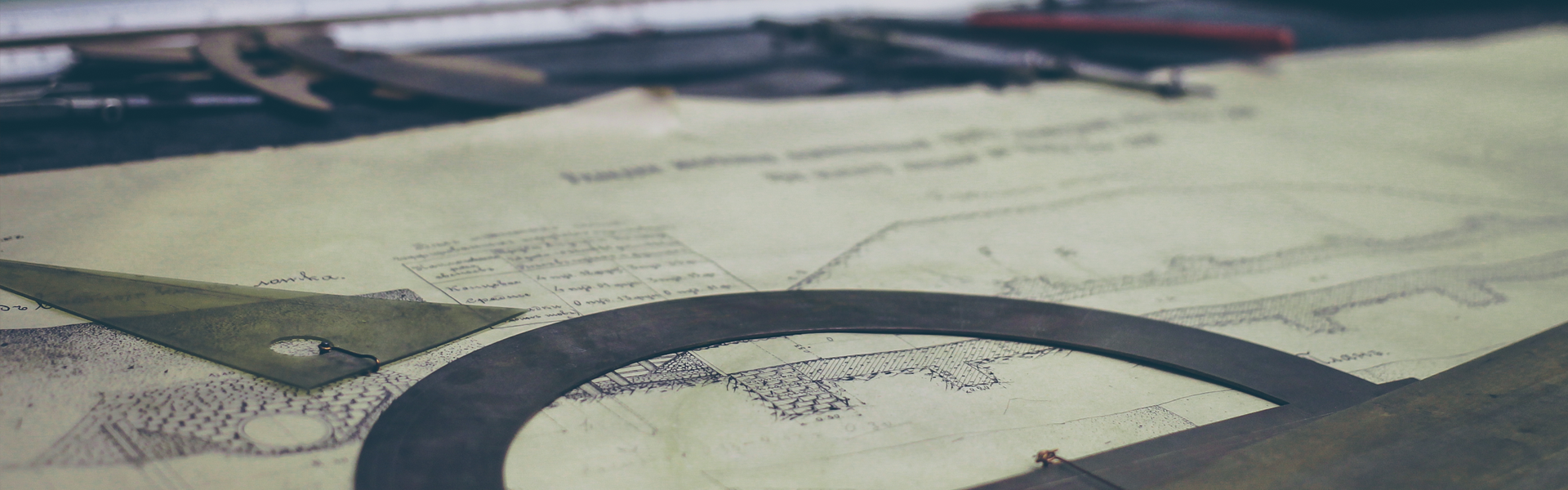1. install
brew install nginx
2. configuration
/user/local/etc/nginx/nginx.conf
보통 위 conf에서 server부분을 따로 따서 각 필요한 서버마다 만들어놓고 include 해서 쓴다고 한다.
따라서,
/user/local/etc/nginx/sites-available/mysite
를 만들고 아래와 같이 설정한다.
upstream frontends { server 127.0.0.1:12000; server 127.0.0.1:12001; # fair no_rr; }
server { listen 15000;
# Allow file uploads client_max_body_size 1M;
location / { try_files $uri $uri/ @node; }
location @node{ proxy_pass_header Server; proxy_set_header Host $http_host; proxy_redirect off; proxy_set_header X-Forwarded-For $proxy_add_x_forwarded_for; proxy_set_header X-Real-IP $remote_addr; proxy_set_header X-Scheme $scheme; proxy_pass http://frontends; }
location ^~ /static { alias /Users/ytkang/Development/webtoon/static; }
# location /nginx_status { # stub_status on; # access_log off; # allow 127.0.0.1; # deny all; # } }
|
그리고 /usr/local/etc/nginx/sites-enabled/에 사용할 것들을 넣어놓고 쓰는 형태로 많이들 쓴다고 한다.
따라서 위에서 만든 놈을 여기에 링크를 걸자
ln -s /usr/local/etc/nginx/sites-available/mysite /usr/local/etc/nginx/sites-enabled/mysite
그리고 sites-enabled에 있는놈을 config 파일에서 import
$ vim /usr/local/etc/nginx/nginx.conf include /usr/local/etc/nginx/sites-enabled/*; |
* 주의할 점은 이미 nginx.conf에 있는 설정중 mysite에 있는 설정과 겹치는 부분은 지워줘야! 또한 sites-enabled/default도 지워줘야!
3. start / restart
서버 시작: $ sudo nginx
서버 재시작: $ sudo nginx -s reload
* 만약 위 설정중 "fair no_rr"을 사용하려고 한다면
nginx: [emerg] unknown directive "fair"
이런 에러를 직면할 것이다. 이는 fair를 사용하려면 따로 깔아야하기 때문!
여기서 설치: http://wiki.nginx.org/HttpUpstreamFairModule